DataTables — это плагин для javascript-библиотеки jQuery. Инструмент очень гибок, и позволяет вам производить расширенное взаимодействие между таблицами HTML.
Пришлось повозится с ним, на многих сайтах они не рабочие, я сделал два архива один рабочий и хлам с другими статьями.
Первоисточник вроде http://www.datatables.net/ И он падла стал вроде платный в новых версиях, выложил что рабочее и бесплатно
Добавлю несколько статей с разных источников, начиная с лучших
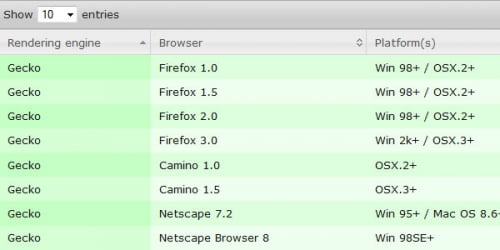
http://kronus.me/2012/11/jquery-datatables-%D1%84%D0%B8%D0%BB%D1%8C%D1%82%D1%80%D0%B0%D1%86%D0%B8%D1%8F-%D0%B4%D0%B0%D0%BD%D0%BD%D1%8B%D1%85/
Замечательным плагином datatables я пользуюсь уже давно. В один прекрасный момент встал вопрос о фильтрации и сортировке данных, у которых тип отличается от стандартных (строка, число, html и т.д). Задачка решается довольно быстро — хватило внимательного чтения документации и немного фантазии.
Условие.
Есть таблица на три колонки — просто строка, размер файла/папки и количество дисков. Надо сделать возможность сортировки и фильтрации по каждой колонке (для 2 и третьей колонки надо сделать фильтрации по условиям <, >, =). Так же необходимо сделать фильтрацию по нескольким колонкам.
Решение.
Для тестов создадим набор данных в виде массива:
var aDataSet = [ ['Win 95+', '4KB', 6], ['Win 95+', '54.3MB', 7], ['Win 98+', '31KB', 5], ['Win XP SP2+', '95.5KB', 1], ['Win XP', '357.4KB', 4], ['Win 98+ / OSX.2+', '873.6MB', 3], ['Win 98+ / OSX.2+', '11KB', 5], ['Win 98+ / OSX.2+', '42MB', 7], ['Win 2k+ / OSX.3+', '1.4KB', 2], ['OSX.2+', '408MB', 4], ['OSX.3+', '367MB', 2], ['Win 95+ / Mac OS 8.6-9.2', '54KB', 3], ['Win 98SE+', '263MB', 1], ];
Теперь проинициализруем создание dataTable:
table = $('#dataTable').dataTable({ "aaData": aDataSet, "aoColumns": [ {"sType": "string"}, {"sType": "bandwidth"}, {"sType": "number"} ], "aaSorting": [], "bSortCellsTop": true, "iDisplayLength": 10 });
Здесь мы указываем источник данных (aaData), типы колонок (bandwidth — «пользовательский» тип). Про остальные параметры можно прочитать в оф. документации. Создадим базовую разметку таблицы:
<table cellpadding="0" cellspacing="0" border="0" class="display" id="dataTable"> <thead> <tr> <th> OS </th> <th> Size </th> <th> Count </th> </tr> <tr> <th> <input type="text" name="os_filter" id="os_filter" value="" /> </th> <th> <input type="text" name="bandwidth_filter" id="bandwidth_filter" value="" /> </th> <th> <input type="text" name="count_filter" id="count_filter" value="" /> </th> </tr> </thead> <tbody> </tbody> </table>
Мы сразу создали три поля для фильтрации данных. Надо повесить на них обработчики ввода текста:
$('#os_filter').keyup(function() { table.fnFilter($(this).val(), 0); }); $('#bandwidth_filter').keyup(function() { table.fnFilter('', 1); }); $('#count_filter').keyup(function() { table.fnFilter('', 2); });
Для принудительной фильтрации вызывается метод fnFilter. Первым параметром передается искомое значение, а вторым — номер колонки, в которой ищем. Так как для колонки OS используется стандартная фильтрация, в функции fnFilter передается значение из поля #os_filter. Для колонок bandwidth, count мы напишем свои фильтры, так что в стандартную функцию передаем пустое значение. Так наш метод будет вызван после стандартного, то нам нужно получить весь набор данных из колонки, а не обработанный.
Наши методы небходимо включить в конструкцию (см. док):
jQuery.extend($.fn.dataTableExt.afnFiltering.push( function (oSettings, aData, iDataIndex) { ..... }) );
Объявим наши фильтры:
var inputFilters = [ {iColumn: 1, elementId: 'bandwidth_filter', type: 'bandwidth' }, {iColumn: 2, elementId: 'count_filter', type: 'count' } ];
В цикле будем обходить весь этот массив и сверять тип данных с типом в массиве inputFilters:
for (i = 0; i < inputFilters.length; i++) { var value = jQuery('#' + inputFilters[i].elementId).val(); switch (inputFilters[i].type) { case 'bandwidth': if (value && match) { bandwidthFilter(value, aData[inputFilters[i].iColumn]); } break; case 'count': if (value && match) { countFilter(value, aData[inputFilters[i].iColumn]); } break; } }
А теперь опишем функции bandwidthFilter и countFilter.
function countFilter(searchValue, rowValue) { var compareChar = searchValue.charAt(0); var compareValue = parseFloat(searchValue.substr(1, searchValue.length - 1)); rowValue = (jQuery(rowValue).text()) ? jQuery(rowValue).text() : rowValue; match = false; switch (compareChar) { case '<': if (compareValue > rowValue) match = true; break; case '>': if (compareValue < rowValue) match = true; break; case '=': if (compareValue == rowValue) match = true; break; default: if (searchValue == rowValue) match = true; } }
По условию первым символом в searchValue может быть <,>, = или цифра (мы сделам так, что если символ сравнения не введен, то по умолчанию будет проверяться простое равенство). match — это переменная, объявленная в рамках функции function (oSettings, aData, iDataIndex){}.
function bandwidthFilter(searchValue, rowValue) { var compareChar = searchValue.charAt(0); var compareScale = searchValue.charAt(searchValue.length - 1); var compareValue = isNaN(parseFloat(compareScale)) ? parseFloat(searchValue.substr(1, searchValue.length - 2)) : parseFloat(searchValue.substr(1, searchValue.length - 1)); switch (compareScale) { case 'm': compareValue *= 1048576; break; default: compareValue *= 1024; } rowValue = (jQuery(rowValue).text()) ? jQuery(rowValue).text() : rowValue; var convertedRowValue; if (rowValue === '<1KB') { convertedRowValue = 1; } else { var rowValueScale = rowValue.substr(rowValue.length - 2, 2); switch (rowValueScale) { case 'KB': convertedRowValue = parseFloat(rowValue)*1024; break; case 'MB': convertedRowValue = parseFloat(rowValue)*1048576; break; } } match = false; switch (compareChar) { case '<': if (compareValue > convertedRowValue) match = true; break; case '>': if (compareValue < convertedRowValue) match = true; break; case '=': if (compareValue == convertedRowValue) match = true; break; default: match = false; } }
Фильтр по размеру файла/папки выглядит немного сложнее. Надо вначале перевести данные в один формат, а потом выполнить сравнение. Все размеры переводятся в байты. В качестве размера проверяемого значения (searchValue) по умолчанию считаются килобайты, но если в конце будет буква m, то значение будет считаться как мегабайты.
Фильтрации закончена. Осталось сделать сортировки. Для полей OS, count подойдет и стандартная сортировка dataTables, а вот для поля bandwidth напишем свою. Наш код необходимо включить в:
jQuery.extend(jQuery.fn.dataTableExt.oSort, { .... });
Документация говорит, что необходимо сделать три метода: » bandwidth-pre», » bandwidth-asc», » bandwidth-desc». Первый выполняет преобразование данных для сравнения, а второй и третий возвращают результат сравнения двух значений при сортировки по возрастанию и убыванию.
"bandwidth-pre": function (bandwidth) { bandwidth = (jQuery(bandwidth).text()) ? jQuery(bandwidth).text() : bandwidth; var bytes; if (bandwidth === '<1KB') { convertedRowValue = 1; } else { var scale = bandwidth.substr(bandwidth.length - 2, 2); switch (scale) { case 'KB': bytes = parseFloat(bandwidth)*1024; break; case 'MB': bytes = parseFloat(bandwidth)*1048576; break; } } return bytes; }, "bandwidth-asc": function (a, b) { return a - b; }, "bandwidth-desc": function (a, b) { return b - a; }
Результат.
Сделано сортировки и фильтрации для каждой колонки в таблице, предусмотрено фильтры по условию «больше», «меньше», «равно», а так же из коробки получена возможность сортировки по нескольких колонкам.
ВТОРОЙ МАТЕРИАЛ
Тут что то не заработало с этой статьи и в хламе для скачки он есть…
Одна из часто встречающихся задач — представление данных в табличной форме с предоставлением пользователю возможности сортировки, поиска, перехода по страницам, изменением количества записей на одной странице. Плагин jQuery DataTables легко решает все эти задачи. Правда надо заметить, что он все-таки не очень подходит для представления больших массивов данных, но большое количество практических задач решить поможет.
Сначала испытайте как работает этот плагин, а затем подробно разберем его возможности.
Вы можете скачать исходный код примера и воспроизвести этот пример на своем сайте.
* — в архиве не содержатся js-файлы, их можно скачать отдельно в разделе Download.
Нам потребуется подключить в раздел HEAD страницы несколько файлов: само собой разумеется библиотеку jQuery jquery-1.2.6.js и файл плагина jquery.dataTables.js
1 |
<script type="text/javascript" src="js/jquery-1.2.6.js"></script> |
2 |
<script type="text/javascript" src="js/jquery.dataTables.js"></script> |
Чтобы плагин мог корректно функционировать, при написании HTML-кода таблицы необходимо указать секции thead и tbody. Секцию tfoot указывать необязательно. Вот пример HTML-кода таблицы:
01 |
<table id="example" class="display"> |
Стилевая таблица включена в файл примера — можете настроить отображение таблицы на свой вкус. Не забывайте только, что плагин использует для работы имена классов. А мы разберем теперь простейший случай использования плагина jquery.dataTables.js. Вот пример:
1 |
<script type="text/javascript"> |
2 |
$(document).ready(function(){ |
3 |
$("#example").dataTable(); |
Вот так просто…. В этом примере мы не передаем плагину никаких настроек, используя настройки по умолчанию. С ними плагин позволит изменять количество записей на странице, осуществлять поиск данных, переходить со страницы на страницу, сортировать данные по столбцам.
Но плагину можно передавать и свои настройки. Передадим путь к файлу с переводом на русский язык, воспользовавшись опцией oLanguage.
1 |
<script type="text/javascript"> |
2 |
$(document).ready(function(){ |
3 |
$("#example").dataTable({ |
5 |
"sUrl": "datatables/language/ru_RU.txt" |
Поскольку по умолчанию сортировка данных в таблице происходит по возрастанию по первому столбцу, а нам наверняка может понадобиться какой-либо иной расклад, дополним наш пример и передадим плагину еще пару опций:
01 |
<script type="text/javascript"> |
02 |
$(document).ready(function(){ |
03 |
$("#example").dataTable({ |
05 |
"sUrl": "datatables/language/ru_RU.txt" |
07 |
"iDefaultSortIndex": 2, |
08 |
"sDefaultSortDirection": "desc" |
В iDefaultSortIndex мы зададим начальную сортировку по третьему столбцу, и в sDefaultSortDirection направление сортировки укажем по убыванию.
С помощью массива объектов aoData можно управлять отображением столбцов в таблице, а также например, исключать некоторые столбцы из поиска. В следующем примере мы ничего не делаем со столбцом «Название», исключаем из поиска столбец «Область» и делаем невидимым столбец «Кол-во».
01 |
<script type="text/javascript"> |
02 |
$(document).ready(function(){ |
03 |
$("#example").dataTable({ |
05 |
"sUrl": "datatables/language/ru_RU.txt" |
07 |
"iDefaultSortIndex": 2, |
08 |
"sDefaultSortDirection": "desc", |
11 |
{ "bSearchable": false }, |
Я рассказал только об основных возможностях плагина jQuery DataTables. Полный список опций, примеры использования Вы сможете отыскать на странице плагина